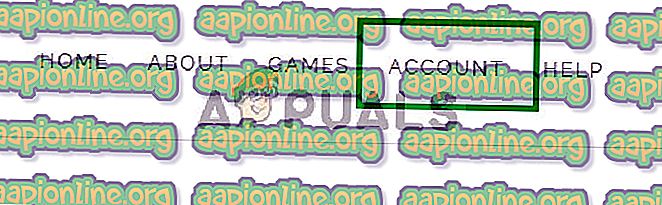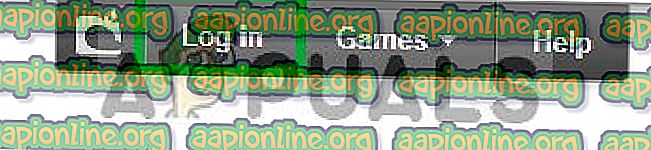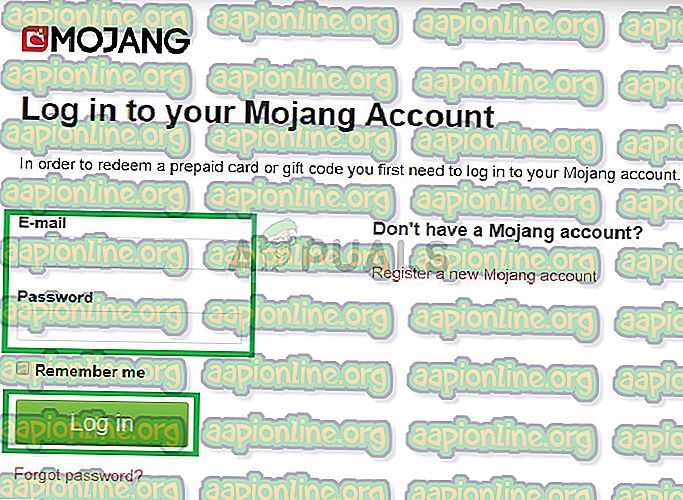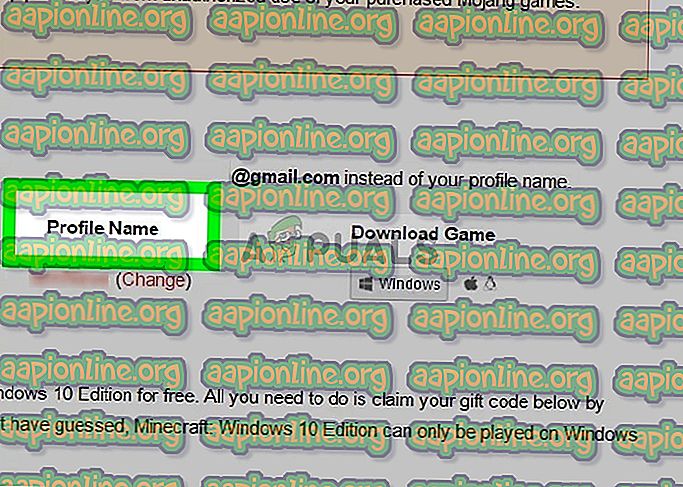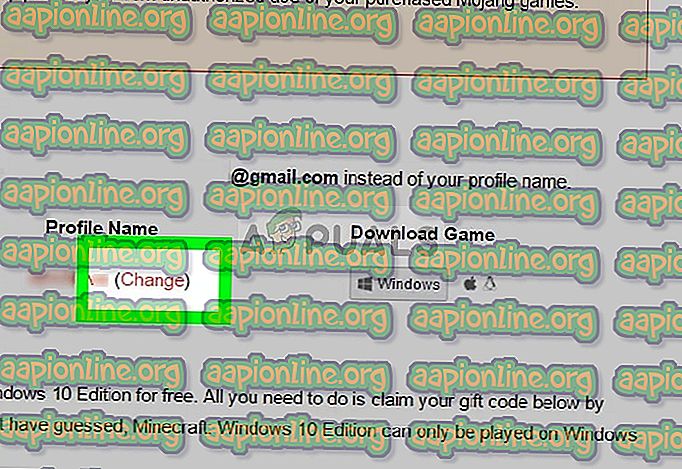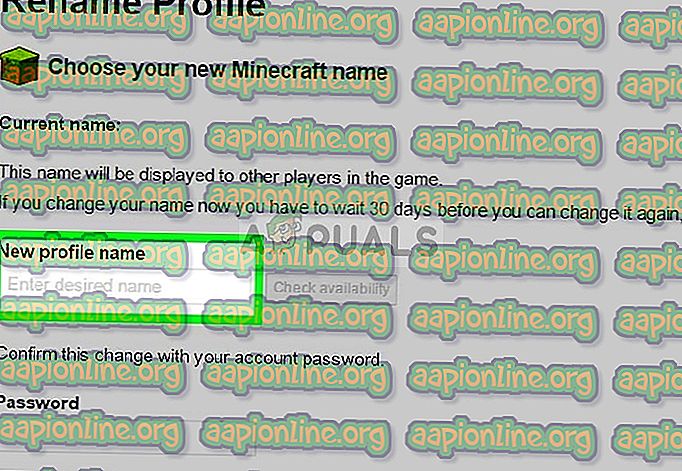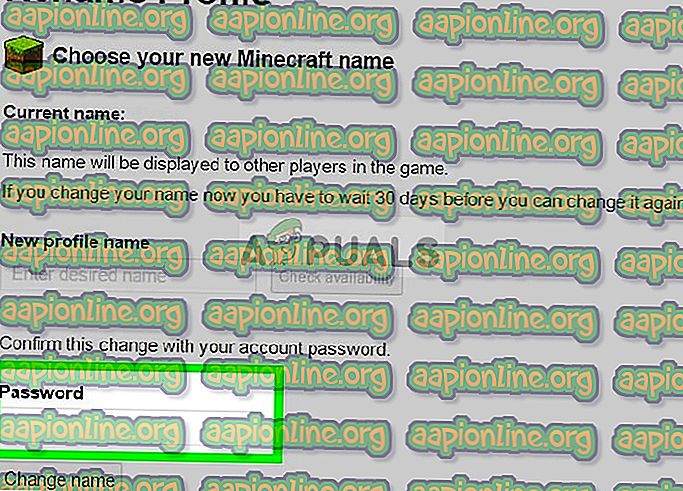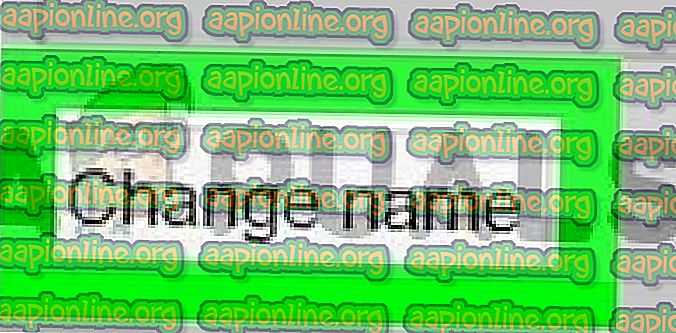Як змінити своє ім'я в Minecraft
Minecraft - це відеоігра пісочниці 2011 року, створена шведським розробником ігор Маркусом Перссоном, а пізніше розроблена Mojang. Гра дозволяє гравцям будувати з різними блоками в 3D-процедурі, створеному в світі, вимагаючи від гравців творчості. Інші дії в грі включають розвідку, збір ресурсів, майстерність та боротьбу.

Minecraft дозволяє людям вибирати унікальне ім’я під час реєстрації цього імені, однак це можна змінити пізніше, і в цій статті ми обговоримо процес, який ви повинні дотримуватися, щоб змінити своє ім’я.
Як змінити своє ім’я в Minecraft
Для того, щоб змінити своє ім’я в Minecraft, вам слід дотримуватися наступного процесу
- Відкрийте свій браузер і перейдіть сюди
- Після переходу на офіційний сайт розробників натисніть на вкладку " Облікові записи" у верхньому правому куті.
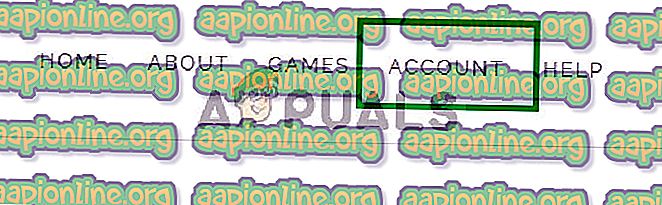
- Тепер перейдіть до правого верхнього кута та натисніть Увійти
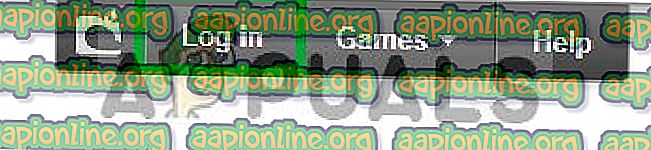
- Тепер введіть свої дані для входу (електронну пошту та пароль, які використовували для створення облікового запису)
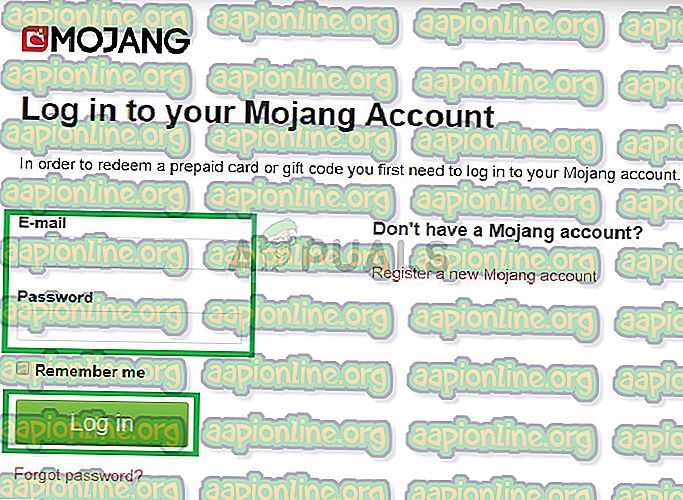
і натисніть Увійти
- Тепер перейдіть до розділу з іменем профілю приблизно в середині сторінки
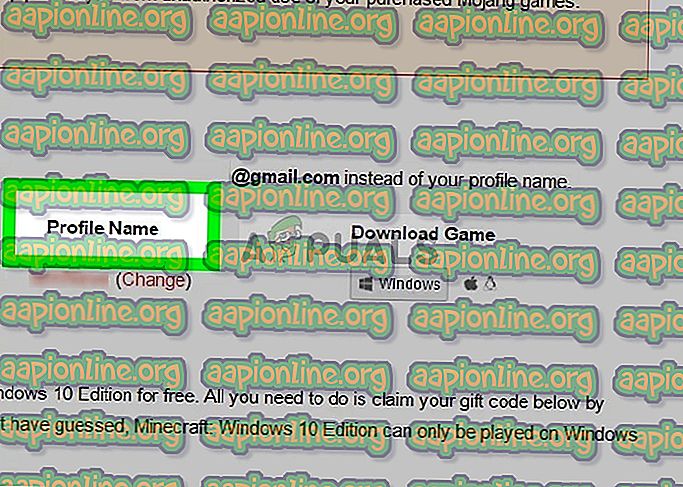
- Натисніть кнопку зміни поруч із назвою вашого профілю.
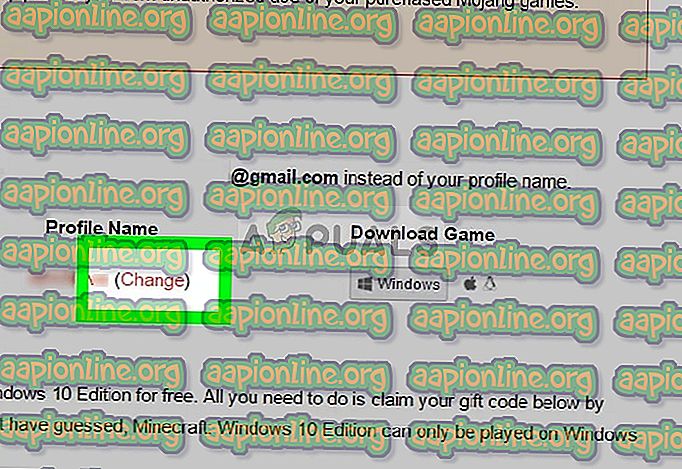
- Тепер введіть нову назву
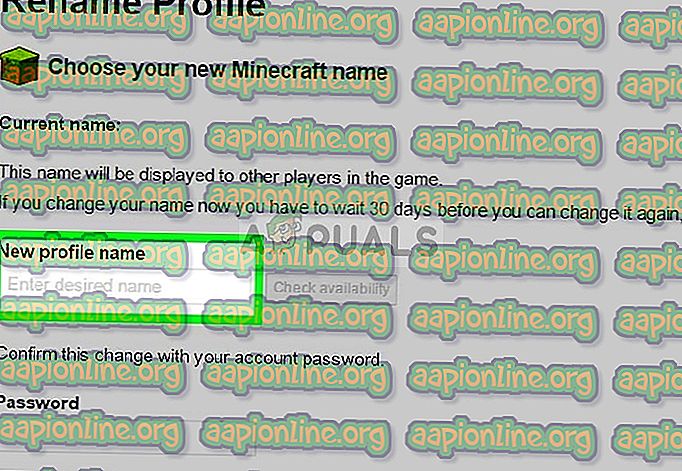
- Клацніть на кнопці перевірки наявності у полі імені, це перевірить, чи є ім’я доступним, а чи не приймається хтось іншим

Примітка: Якщо ім'я користувача вже використовується, ви побачите червоне повідомлення з написом "ім'я користувача використовується", якщо ви побачите цю зміну ім'я користувача або спробуйте записати своє ім'я користувача іншим.
- У текстовому полі пароля введіть пароль, який ви використовуєте для входу у свій обліковий запис користувача
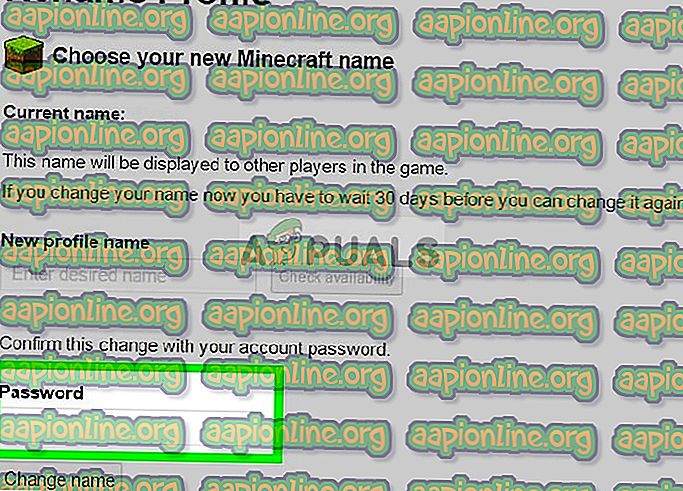
- Під полем пароля ви побачите кнопку, яка говорить про зміну імені, натисніть на це, і ваше ім'я користувача буде змінено
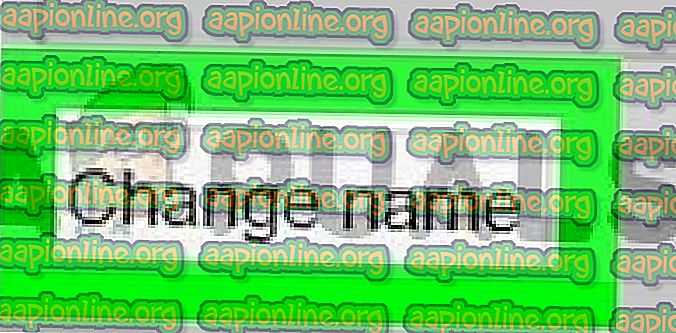
Якщо ви вирішили повернутися до старого імені користувача, яким ви користувалися раніше, це можна зробити протягом 7 днів. Після цього ви не зможете повернутися до цього, якщо це буде зроблено.
- Щоразу, коли ви зміните своє ім’я користувача, щоб мати змогу підключитися до серверів Minecraft, вам потрібно буде знову увійти в систему, щоб відкрити панель запуску, перейдіть до налаштувань, натисніть на обліковий запис і перейдіть на вхід, використовуючи нове ім’я користувача, яке ви обрали, і свій пароль.
Примітка. Ви не зможете змінити своє ім’я, якщо обліковий запис було створено протягом останніх 30 днів, і ви не зможете змінити своє ім’я, якщо воно було раніше змінено за останні 30 днів. Ви можете вибрати лише ім’я користувача, яке ще не використовується, і зміна ім'я користувача в грі не змінить назву профілю веб-сайту.